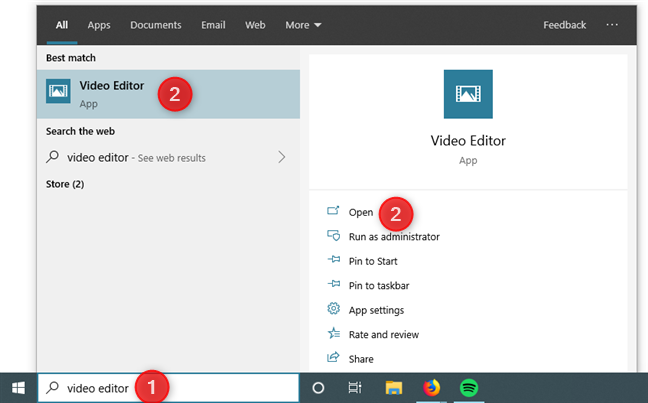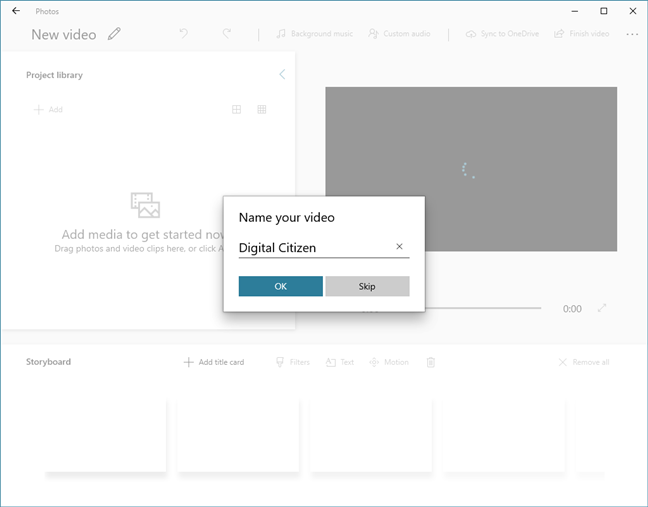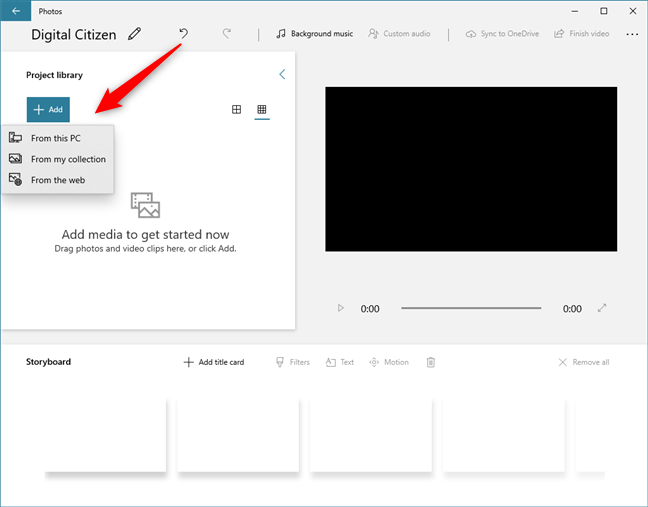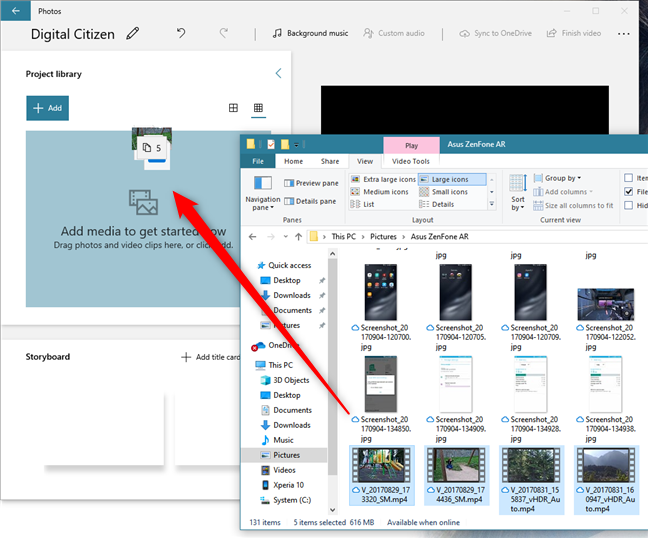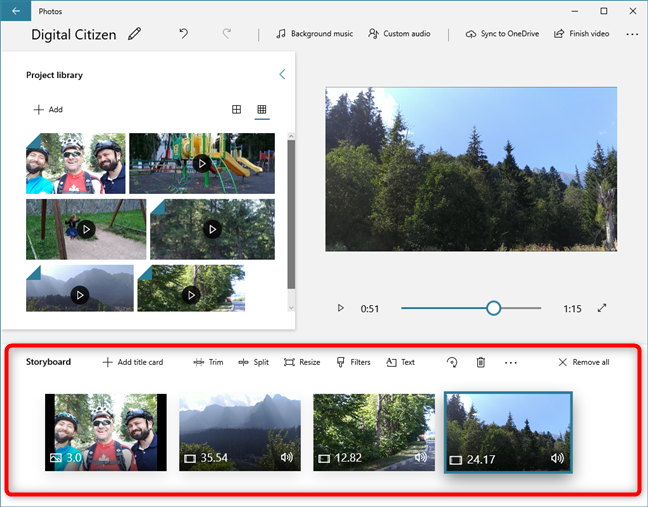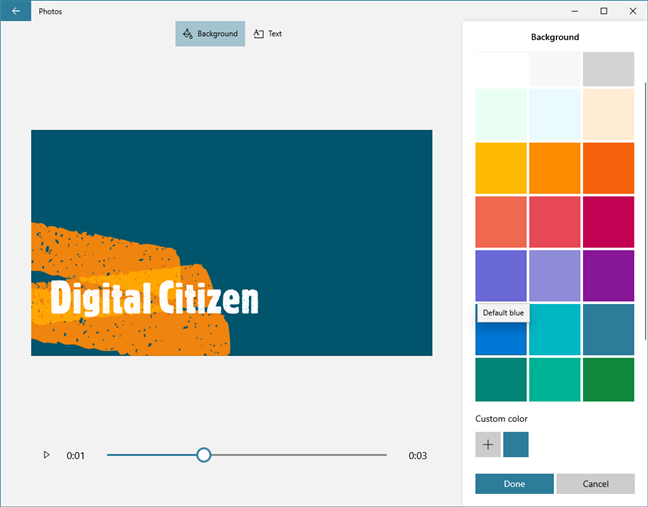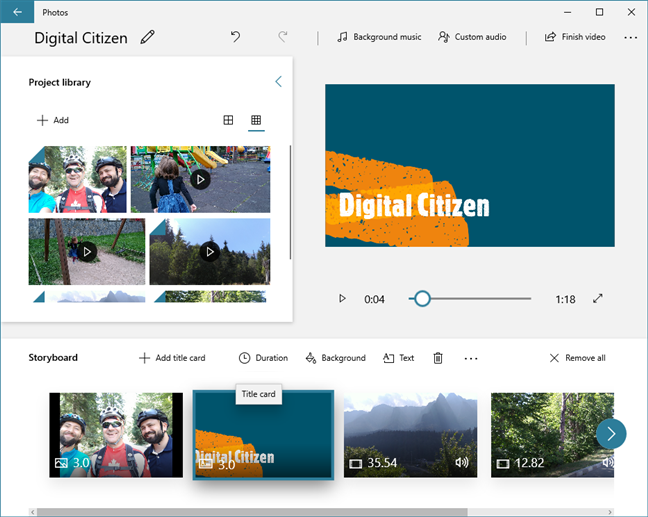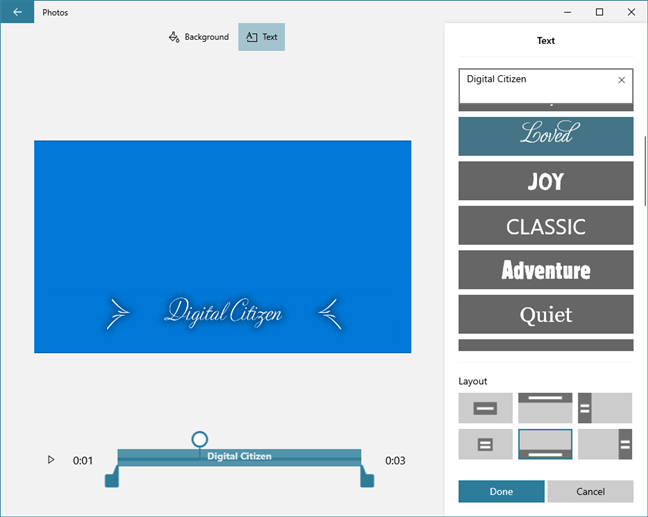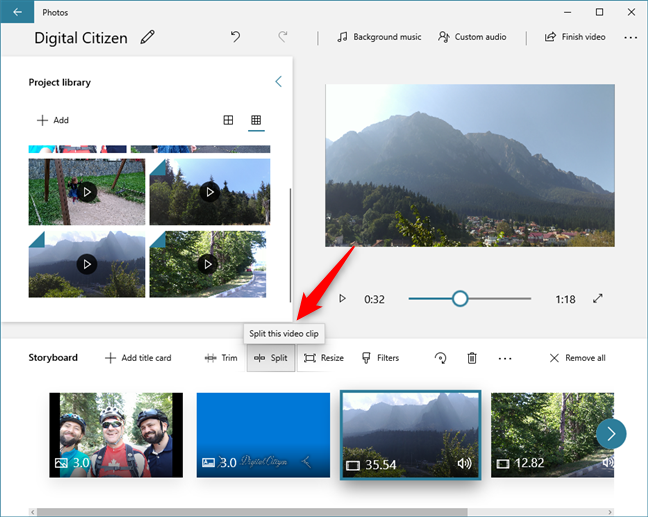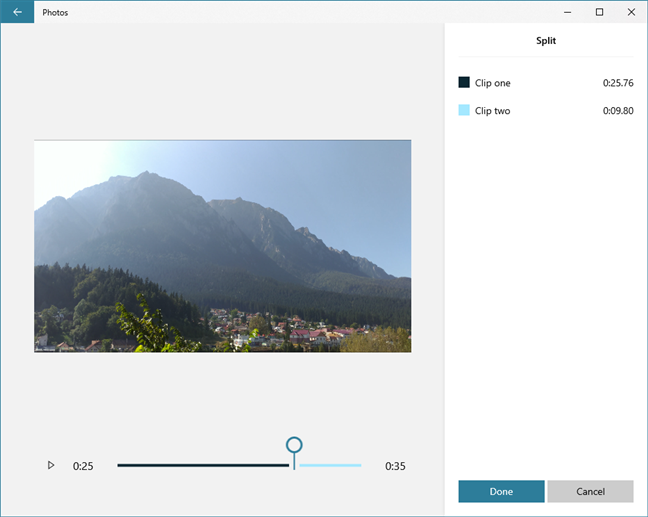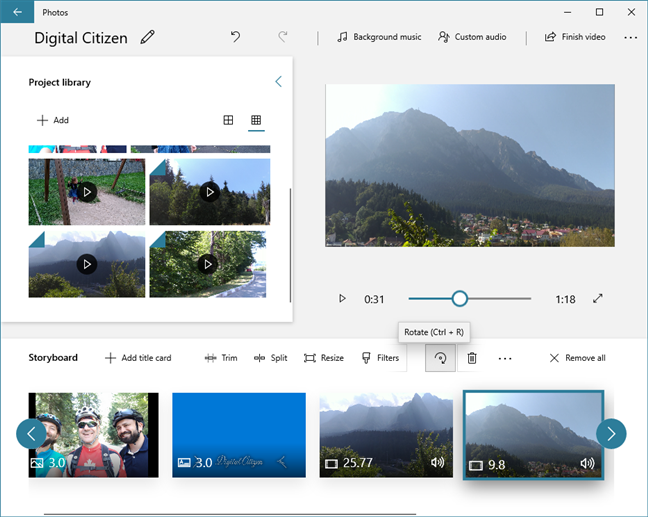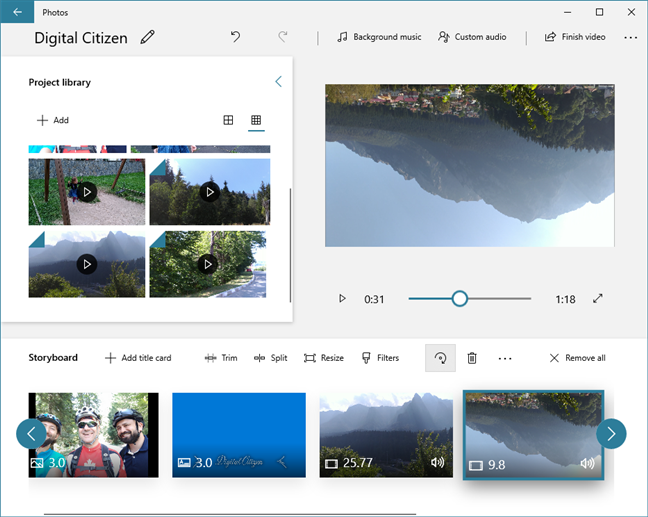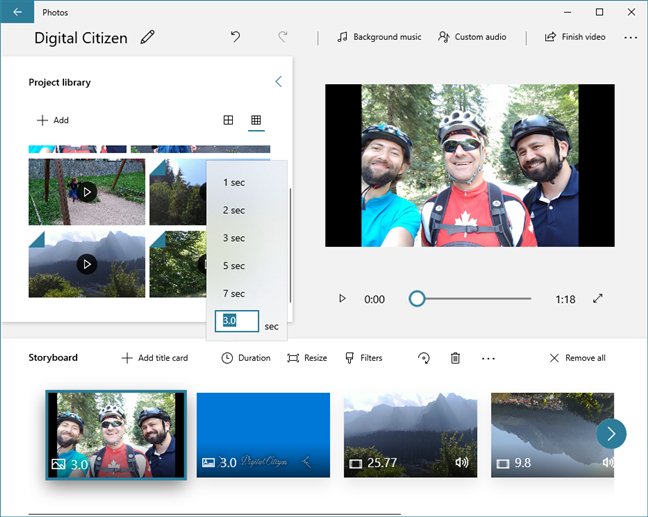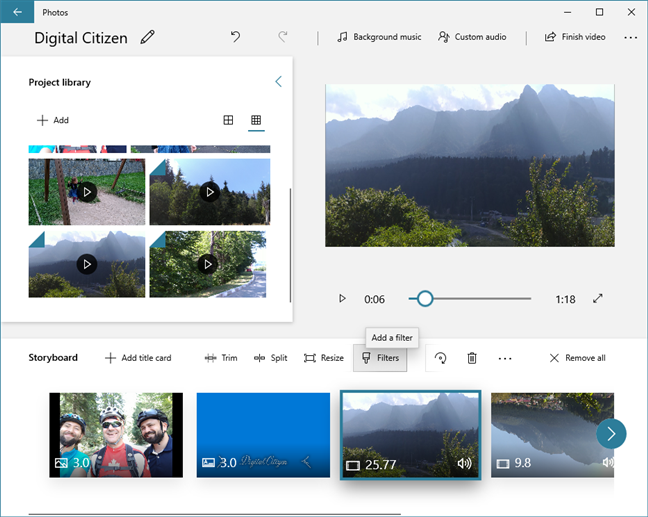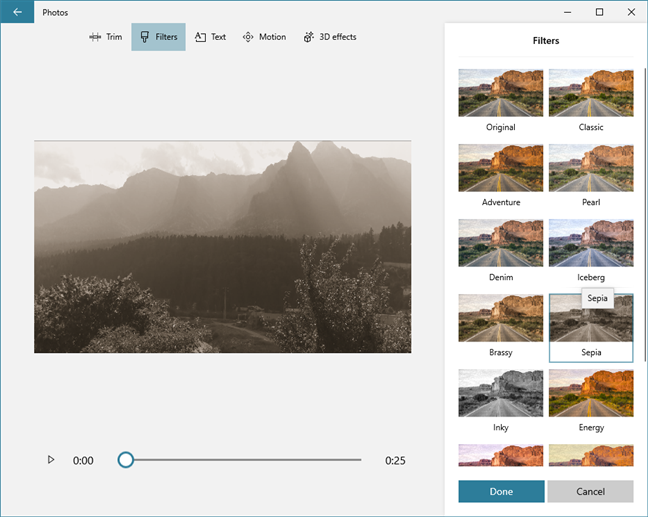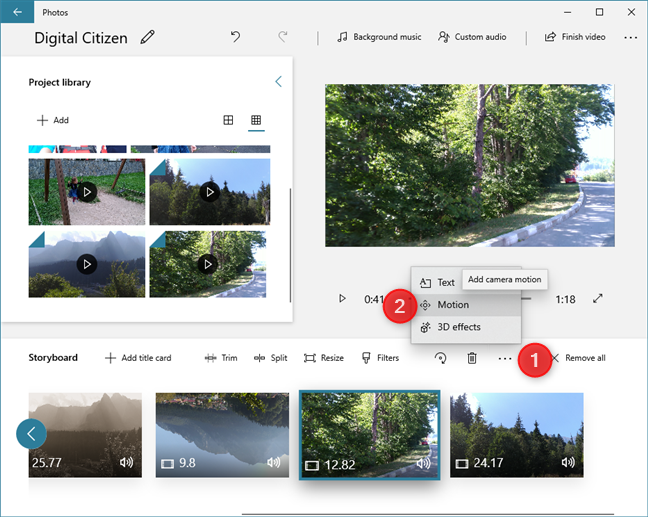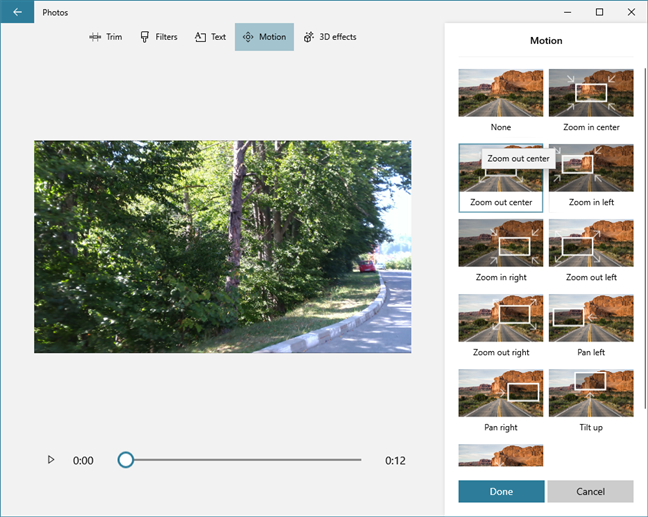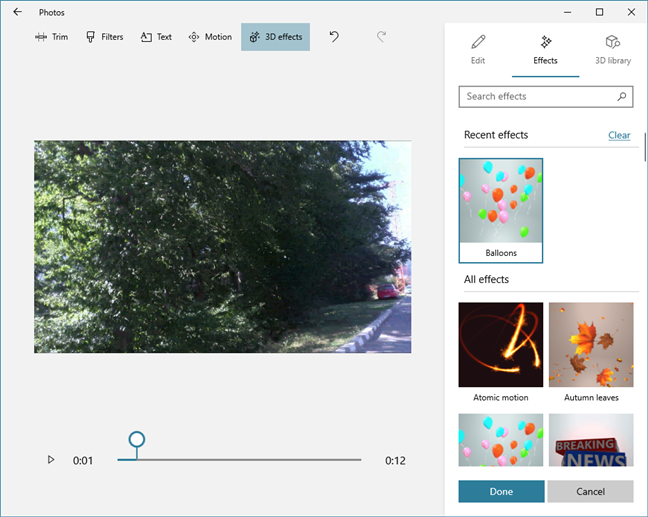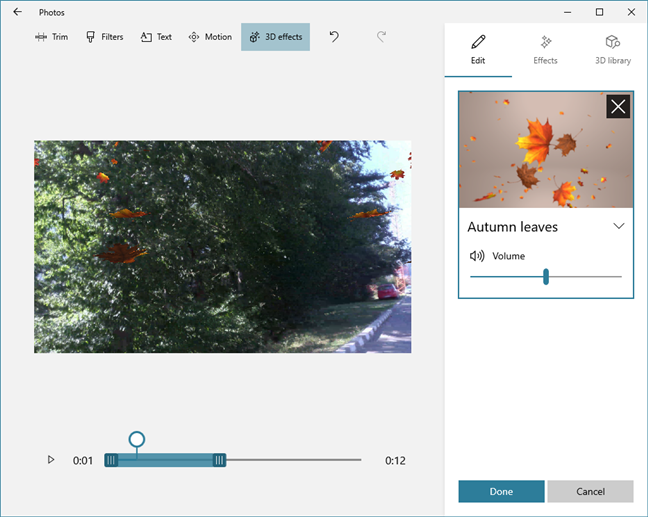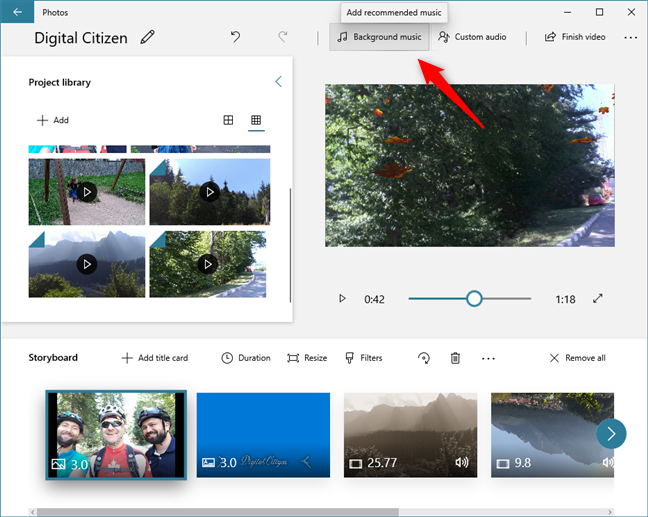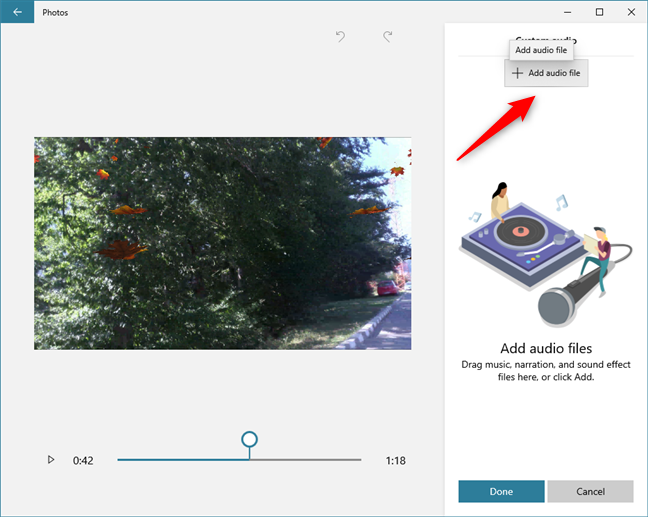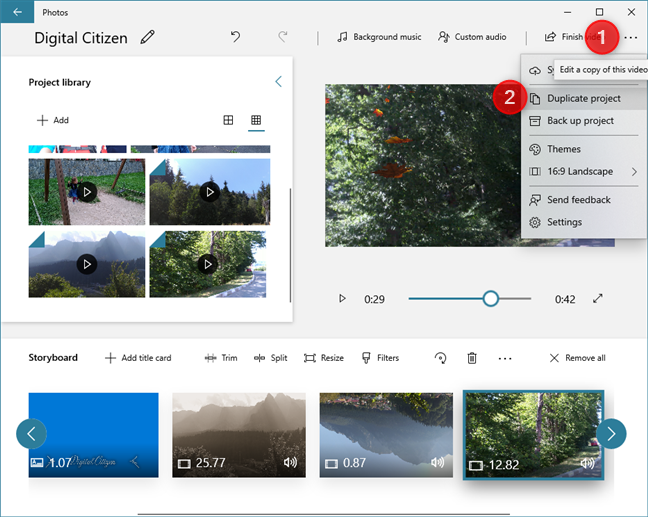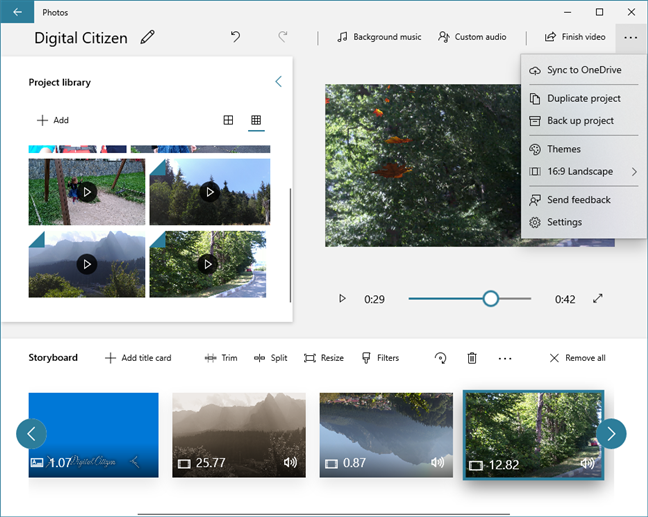Hace mucho tiempo, Microsoft decidió terminar con el desarrollo de Windows Movie Maker , un programa que muchos usuarios de Windows usaban para crear videos. La gente estaba pidiendo una nueva herramienta y, aunque tomó algún tiempo, en las versiones de Windows 10 a partir de Fall Creators Update (1709), Microsoft presentó una nueva herramienta que permite a los usuarios crear y editar videos. Se llama Video Editor y ofrece más opciones y funciones de las que cabría esperar. Aquí hay doce cosas que puede hacer con la aplicación Video Editor de Windows 10:
Contenido
- Cómo abrir el Editor de video desde Windows 10
- 1. Agregue videos e imágenes a su línea de tiempo usando arrastrar y soltar o el botón Agregar
- 2. Inserta tarjetas de título en tus videos
- 3. Cambia el estilo de texto usado en tus videos
- 4. Recorte o divida secciones largas de sus videos
- 5. Rotar secciones de video con Video Editor
- 6. Ajuste la duración que aparece una imagen o una tarjeta de título en su video
- 7. Agregue filtros como Sepia, Adventure, Inky, Arcade y más
- 8. Aplicar efectos de movimiento a imágenes y videos.
- 9. Inserte efectos 3D en videos desde su línea de tiempo
- 10. Agregue música a sus videos con Video Editor
- 11. Proyectos de video duplicados
- 12. Sincronice proyectos con OneDrive o haga una copia de seguridad de ellos en otros medios
- ¿Te gusta la aplicación Video Editor de Windows 10?
Cómo abrir el Editor de video desde Windows 10
Antes de mostrarle lo que puede hacer con la aplicación Video Editor de Windows 10, primero debe saber cómo abrirla. Probablemente la forma más rápida de hacerlo es buscarlo: escriba "editor de video" en el cuadro de búsqueda de la barra de tareas y luego presione Entrar o haga clic/toque en Editor de video .
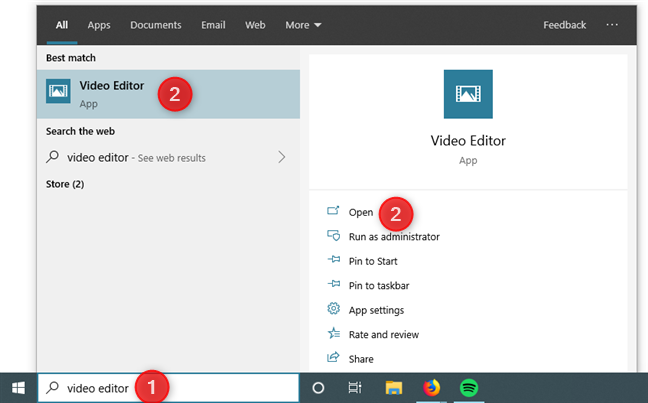
Abriendo Video Editor con la búsqueda desde Windows 10
También puede abrir Video Editor desde otros lugares, como desde el menú Inicio o la aplicación Fotos , pero es más lento.
Una vez que haya abierto el Editor de video , puede crear un Nuevo video con un clic o toque el botón con el mismo nombre, desde la parte superior de la ventana. Luego, la aplicación le pide que elija un nombre para su nuevo proyecto de video, y luego puede comenzar a divertirse creándolo y editándolo.
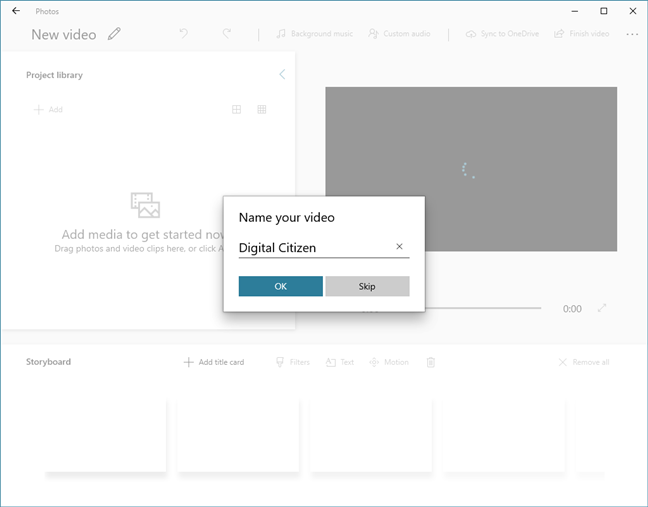
Elegir un nombre para el nuevo video en Video Editor
A continuación, veamos cuáles son las mejores cosas que puedes hacer con el Video Editor de Windows 10:
1. Agregue videos e imágenes a su línea de tiempo usando arrastrar y soltar o el botón Agregar
Video Editor está diseñado para hacer que la experiencia de creación de videos sea lo más fácil e intuitiva posible. Puede verlo desde el principio cuando tiene que agregar videos e imágenes a su proyecto. Una forma de hacerlo es presionar el botón Agregar y seleccionar los medios desde su computadora o la web.
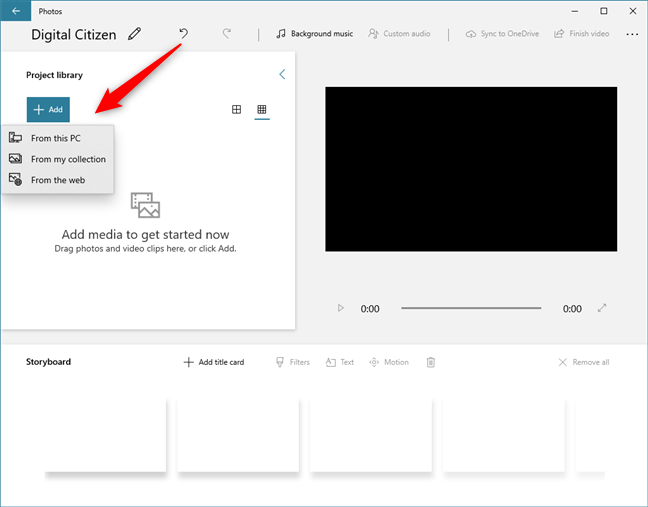
Uso del botón Agregar para agregar contenido a la biblioteca del proyecto
Alternativamente, puede arrastrar y soltar los videos e imágenes desde el Explorador de archivos directamente en la sección de la biblioteca del Proyecto desde el Editor de video .
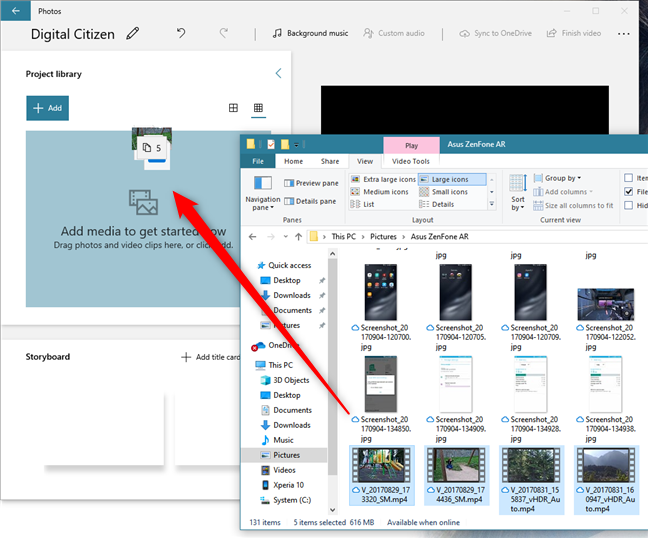
Arrastra y suelta videos e imágenes a la biblioteca del proyecto
Todos los videos e imágenes que agregue se mostrarán en su biblioteca de proyectos . Desde allí, puede arrastrarlos y soltarlos en el guión gráfico en la parte inferior de la ventana. En la línea de tiempo, puede reorganizar el contenido como desee, así como dividir videos, ajustar la duración de la visualización de las imágenes, insertar efectos de texto y video, etc.
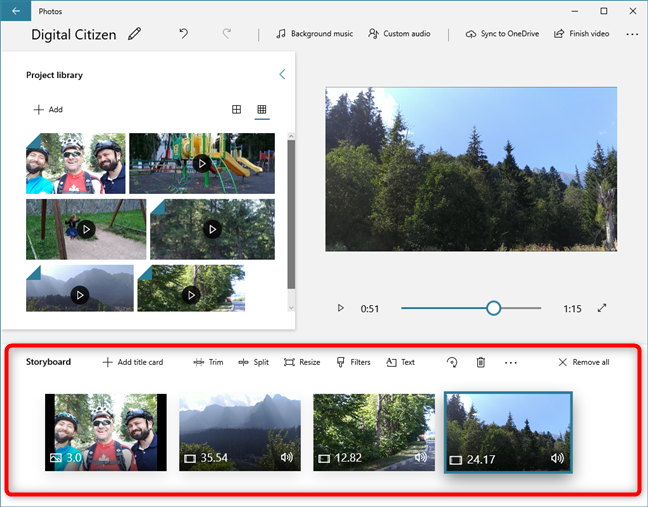
Los videos e imágenes que elige usar se agregan al guión gráfico
2. Inserta tarjetas de título en tus videos
Además de agregar texto directamente en los videos en su Storyboard , la aplicación Video Editor también le permite insertar tarjetas de título. Las tarjetas de título son fragmentos de texto que se muestran en toda la pantalla, durante el tiempo que usted elija. Video Editor también le permite seleccionar sus colores de fondo, así como la fuente utilizada para ellos.
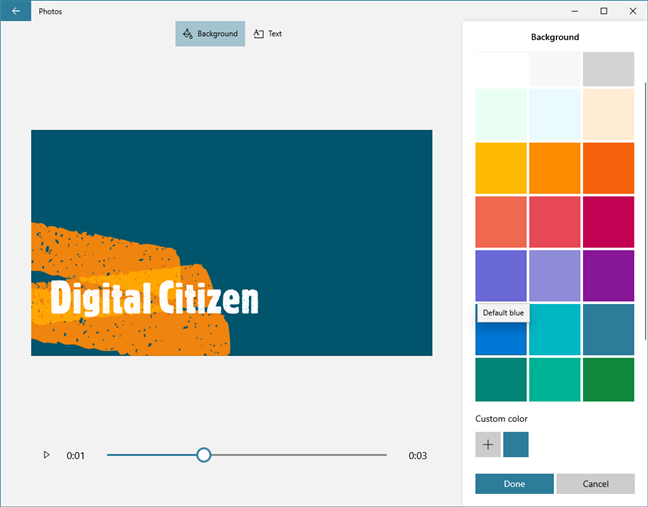
Las tarjetas de título tienen fondos configurables
Una vez que crea una tarjeta de título, se agrega al guión gráfico y puede trabajar con ella como con cualquier video o imagen.
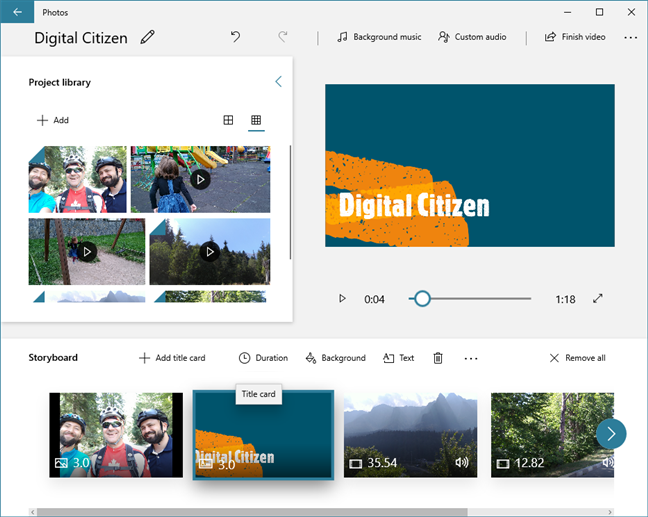
Las tarjetas de título son parte del guión gráfico y se comportan como imágenes.
3. Cambia el estilo de texto usado en tus videos
En Video Editor , obtiene varias opciones para ajustar el aspecto del texto. Puede editar los estilos de texto tanto para el texto normal que agrega en sus videos e imágenes, como para las tarjetas de título que crea.
Hay muchas opciones diferentes entre las que puede elegir, según el tipo de video que pretenda crear, para que coincida con su tema: divertido, serio, nostalgia, amor, etc.
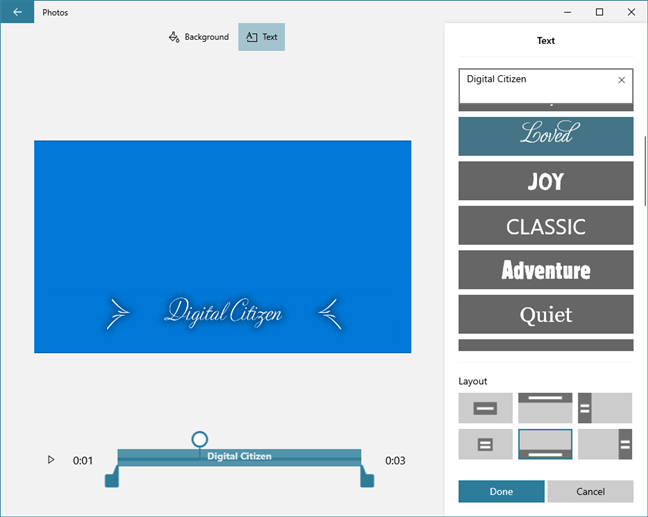
Video Editor te permite personalizar los estilos de texto
4. Recorte o divida secciones largas de sus videos
Algunos de los videos que agrega a su Storyboard pueden ser demasiado largos, o es posible que desee usar solo algunas partes de ellos. Video Editor también incluye las opciones esenciales de dividir y recortar . Para usarlos, seleccione el video que desea editar desde el guión gráfico y luego haga clic o toque el botón Recortar o Dividir .
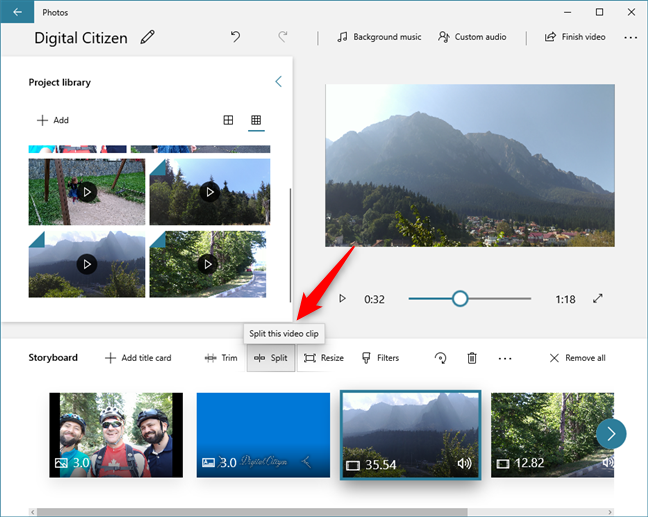
En Video Editor, puede recortar o dividir videos
Luego , Video Editor abre el video que seleccionó y le permite recortarlo o dividirlo como desee. Elija dónde desea recortar o dividir el video y presione el botón Listo . Los videos recortados o divididos se agregan instantáneamente al guión gráfico .
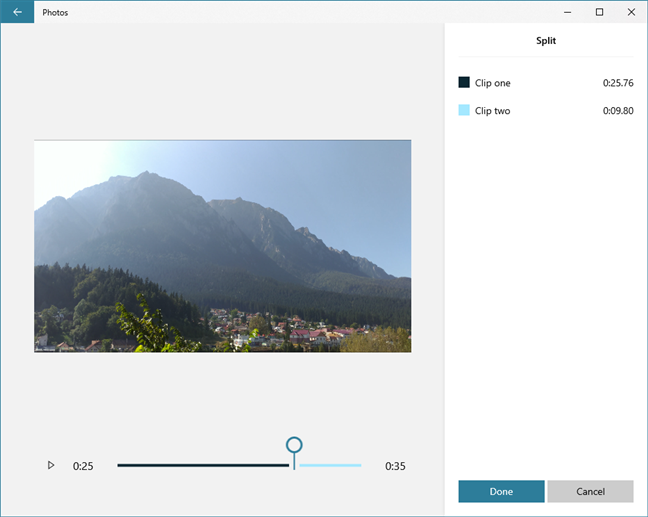
Dividir un video con Video Editor
5. Rotar secciones de video con Video Editor
A veces, sus videos pueden tener la orientación incorrecta. Esto suele suceder cuando filmas videos con tu teléfono inteligente . Si necesita rotar un video en su proyecto, Video Editor le permite hacerlo fácilmente: seleccione ese video y haga clic o toque el botón Rotar hasta que su orientación sea la que desea.
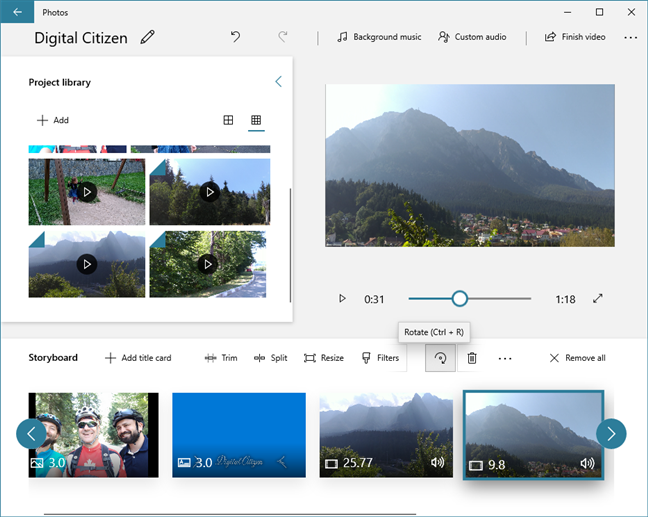
El botón Rotar del Editor de video
Cuando presiona el botón Rotar , el video seleccionado gira en el sentido de las agujas del reloj. Al presionarlo cuatro veces, el video vuelve a su orientación original.
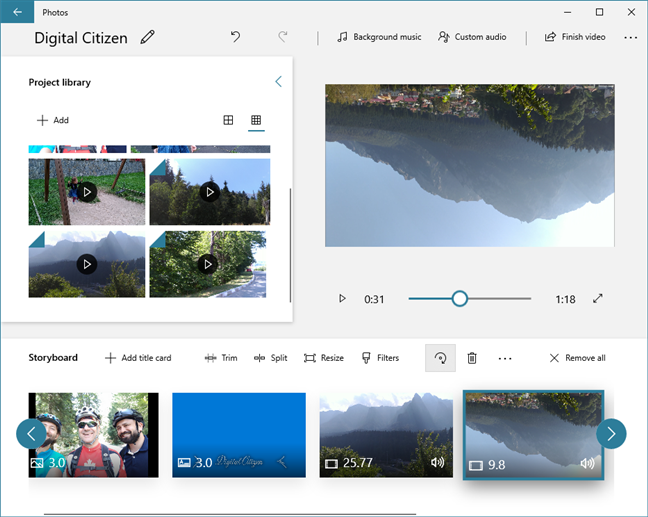
Rotar videos en Video Editor es fácil
6. Ajuste la duración que aparece una imagen o una tarjeta de título en su video
Las imágenes y las tarjetas de título que agrega a un proyecto de video tienen una duración de visualización predeterminada de 3 segundos. Sin embargo, a veces, es posible que desee mostrarlos por períodos más cortos o más largos. Video Editor le permite ajustar ese tiempo: seleccione la tarjeta de título o la imagen y haga clic/toque en Duración . Luego, elija uno de los tiempos predefinidos o escriba un tiempo personalizado.
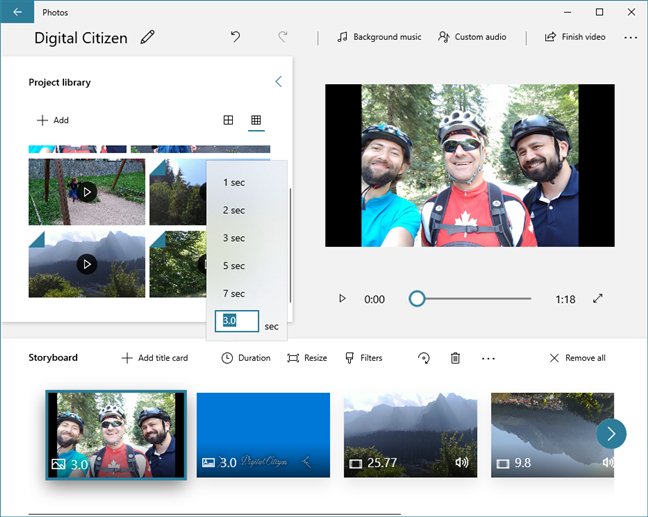
Puede ajustar la duración que se muestra una imagen o una tarjeta de título
7. Agregue filtros como Sepia, Adventure, Inky, Arcade y más
Si te sientes creativo y quieres hacer un video que se vea especial, Video Editor también te permite agregar filtros a tu contenido. Para hacerlo, seleccione el video o la imagen que desea cambiar y haga clic o toque el botón Filtro del Guión gráfico .
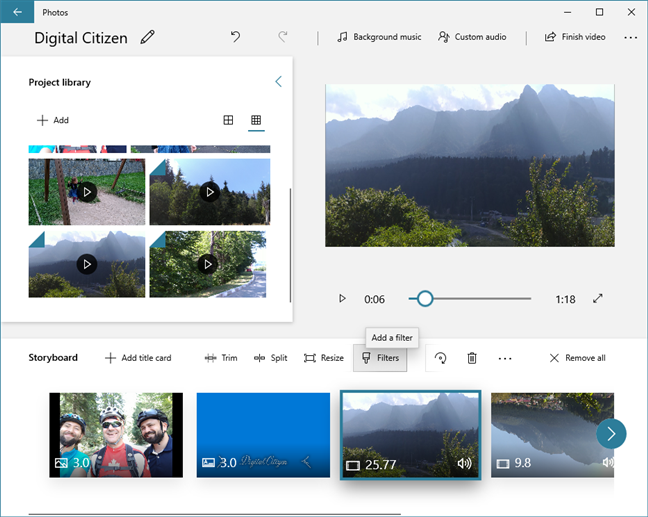
Video Editor te permite agregar filtros a videos e imágenes
Video Editor tiene una serie de filtros interesantes que puede elegir usar: Clásico, Aventura, Perla, Denim, Iceberg, Brassy, Sepia, Inky, Energy, Joy, Loved, Pixel y Arcade .
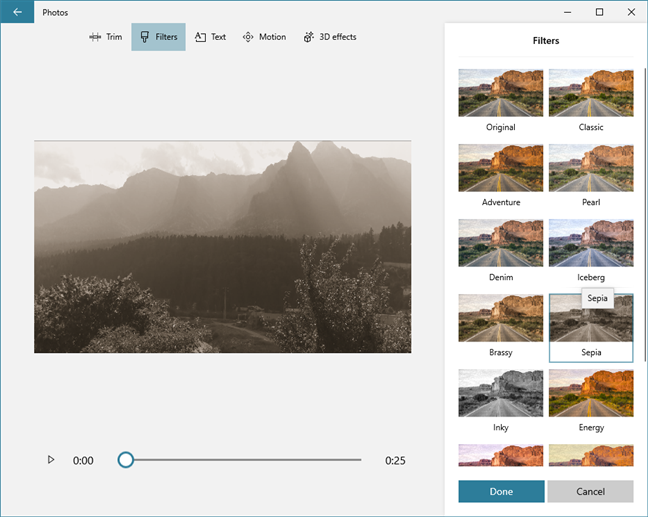
Los filtros disponibles en Video Editor
8. Aplicar efectos de movimiento a imágenes y videos.
Sus imágenes y videos pueden verse mejor cuando tienen un efecto de movimiento. Aunque algo de movimiento se aplica automáticamente a las imágenes, Video Editor también le permite controlar el tipo de movimiento y la dirección del movimiento. Incluso te permite agregar movimiento a los videos si quieres darles una especie de efecto dinámico.
Para hacer eso, seleccione una imagen o video y haga clic o toque el botón … (Más) . Luego, presione Movimiento .
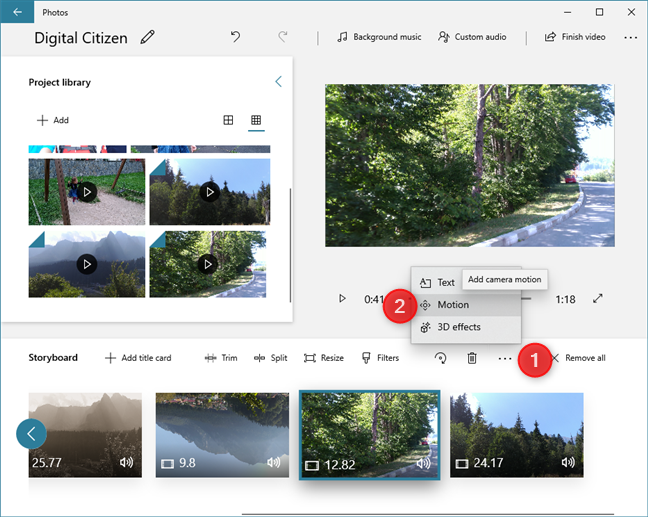
Elegir agregar efectos de movimiento a un video
A continuación, obtiene una vista previa del video o la imagen y un conjunto de configuraciones de movimiento para elegir. Todo lo que tienes que hacer es seleccionar el que prefieras y presionar Listo .
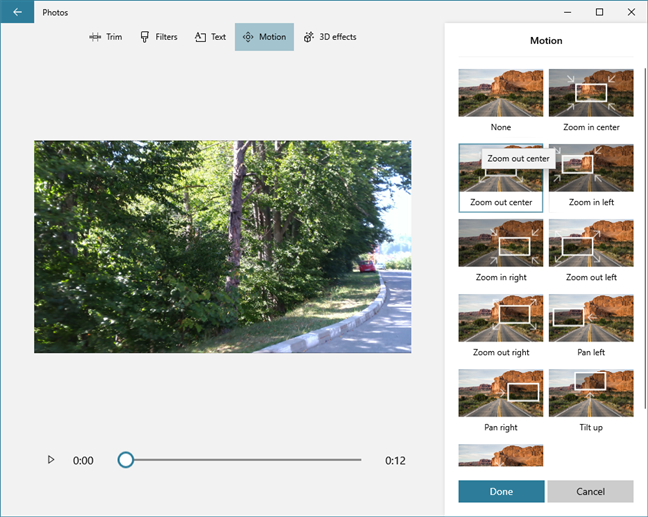
La lista de efectos de movimiento disponibles en Video Editor
9. Inserte efectos 3D en videos desde su línea de tiempo
De manera similar, pero solo para videos, puede usar Video Editor para agregar efectos 3D a su proyecto. Una vez que seleccione el video que desea editar, haga clic o toque en … (Más) y elija Efectos 3D . Luego, elija uno de los efectos 3D disponibles, como Globos, Hojas de otoño, Burbujas, Últimas noticias, Fogata, Lluvia de confeti, Explosión de polvo, Fuegos artificiales, Copos de nieve ventosos, etc.
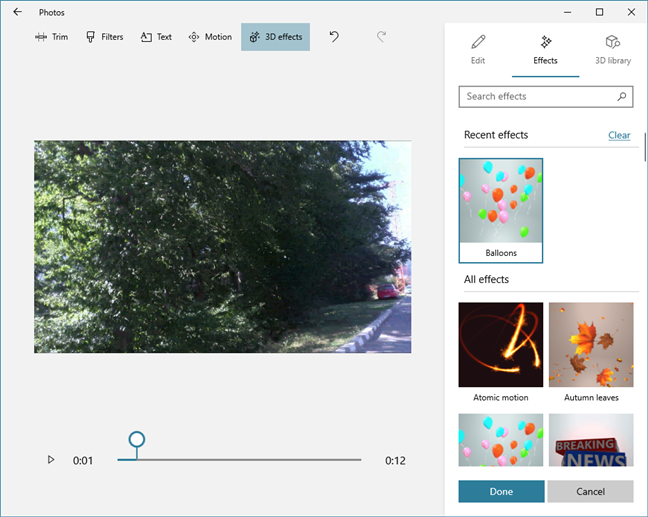
Efectos 3D disponibles en Video Editor
Aquí hay una muestra de cómo se ve el efecto 3D de las hojas de otoño :
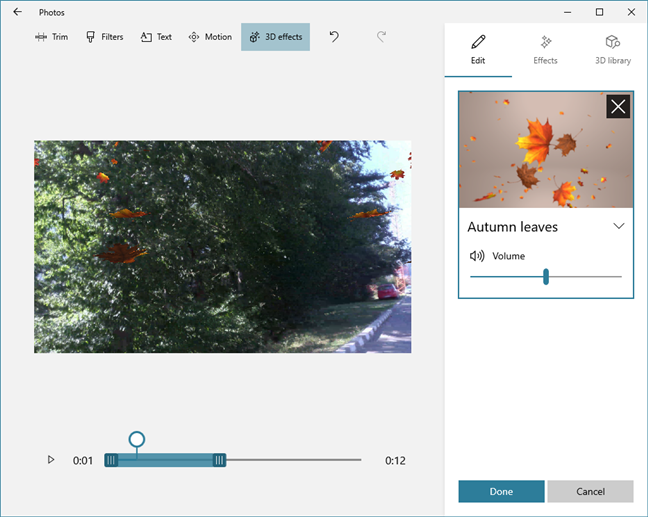
El efecto 3D de las hojas de otoño
10. Agregue música a sus videos con Video Editor
Si no desea mantener el sonido original en sus videos, puede usar la aplicación Video Editor para agregar música de fondo diferente. Para hacerlo, presione el botón Música de fondo en la parte superior de la aplicación.
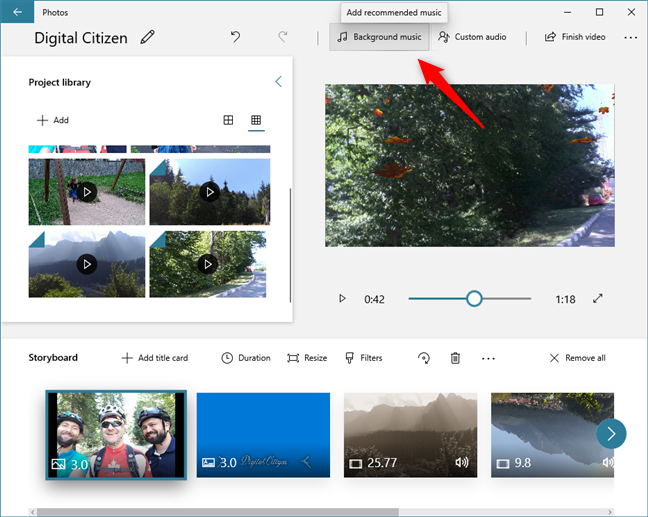
Agregar música de fondo a un video
Luego, Video Editor le muestra una lista de pistas integradas recomendadas entre las que puede elegir.
La lista de pistas de música de fondo incorporadas
Si prefiere usar su propia pista de música para el video que está creando, en lugar de presionar el botón Música de fondo , haga clic o toque Audio personalizado en la parte superior del Editor de video . Luego, haga clic o toque "Agregar archivo de audio" y navegue a través de su PC para encontrar la canción que desea usar.
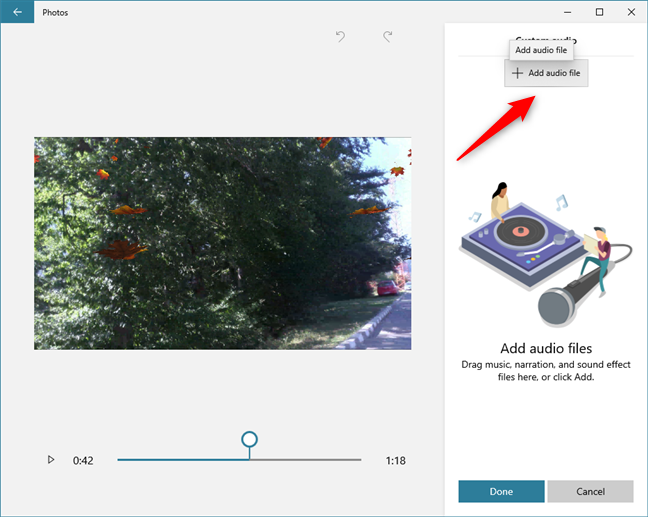
Video Editor le permite agregar pistas de audio personalizadas a los videos
11. Proyectos de video duplicados
Cuando está creando un video con Video Editor , es posible que descubra que desea hacer diferentes versiones del mismo. En ese caso, puedes, en cualquier momento, duplicar tu proyecto de video. Eso significa que está creando una copia de su proyecto, en la que luego puede trabajar de manera diferente. Para duplicar un proyecto de video, presione el botón ... (Ver más) en la esquina superior derecha de la ventana del Editor de video y elija Duplicar proyecto en el menú que se abre.
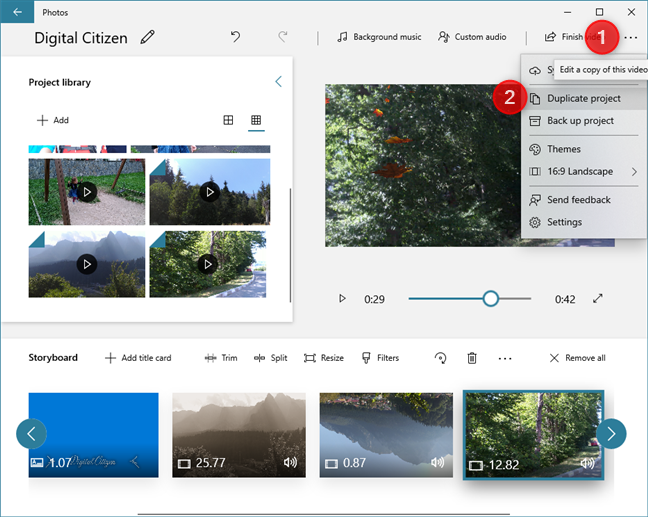
En Video Editor, puede duplicar proyectos de video
Video Editor debería pedirle que elija el nombre que desea dar a su proyecto duplicado. Escriba el que desee, presione OK y se guardará.
Elegir un nombre para un proyecto de video duplicado
12. Sincronice proyectos con OneDrive o haga una copia de seguridad de ellos en otros medios
Ya sea que no tenga tiempo para terminar su proyecto o si desea continuar trabajando en otra computadora con Windows 10, Video Editor también lo tiene cubierto. En su menú ... (Ver más) , Video Editor tiene opciones para sincronizar con OneDrive y para hacer una copia de seguridad del proyecto . Sincronizar con OneDrive guarda su proyecto en su espacio en la nube de OneDrive para que se cargue automáticamente en todas sus computadoras y dispositivos con Windows 10 en los que está conectado con la misma cuenta de Microsoft . proyecto de copia de seguridadguarda su proyecto tal como está, junto con todos los videos e imágenes que agregó a su biblioteca, en cualquier unidad de almacenamiento, como una memoria USB o un CD/DVD.
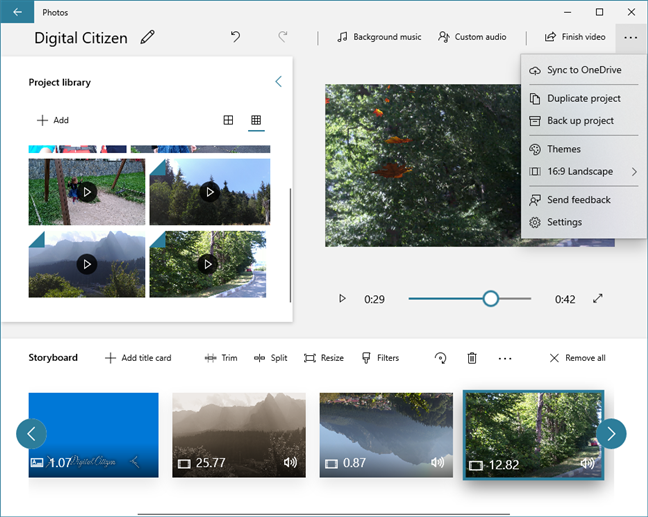
Video Editor puede sincronizar proyectos de video con OneDrive y guardarlos en otros medios
¿Te gusta la aplicación Video Editor de Windows 10?
La aplicación Video Editor de Windows 10 ofrece muchas opciones de personalización y funciones suficientes para ayudarlo a crear excelentes videos caseros. Probablemente sea mejor y más rápido que el antiguo Windows Movie Maker , que amaba a muchos usuarios de todo el mundo. Antes de cerrar este tutorial, cuéntanos tu opinión sobre el Video Editor y si te gusta más que el antiguo Windows Movie Maker . Comenta abajo, y hablemos.